Tracktion es una estación de trabajo de audio comercial para Windows, Mac y Linux. Tiene docenas de excelentes funciones y es perfecto para componer música, editar audio y usar en un entorno de producción de sonido.
En esta publicación, veremos cómo configurar el programa en Linux. Específicamente, en Ubuntu, Debian, Arch Linux y Fedora.
Instrucciones de instalación de Ubuntu
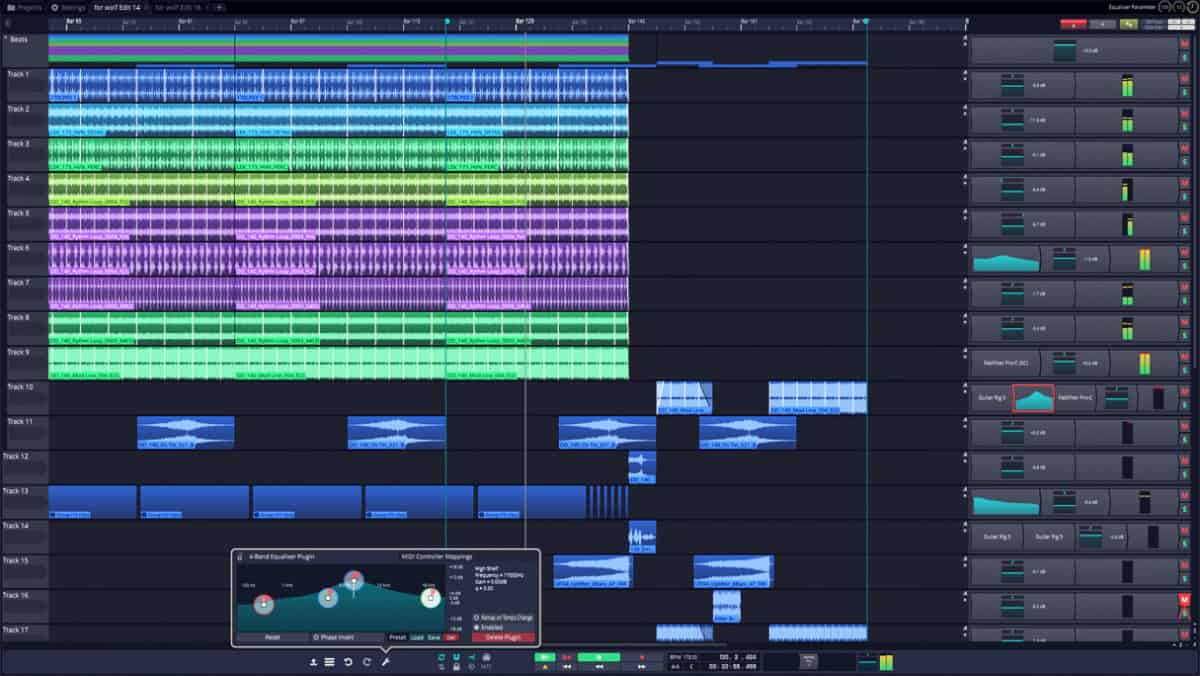
La versión 7 de Tracktion es fácil de instalar enUbuntu Linux, a través de un archivo de paquete DEB descargable. No dice explícitamente en el sitio web, pero en general, esperamos que el programa esté dirigido a Ubuntu 16.04 y versiones posteriores. Para que la aplicación funcione en Ubuntu, siga las instrucciones paso a paso a continuación.
Paso 1: Tracktion no es un software de código abierto, por lo que no esposible descargar rápidamente sin necesidad de preocuparse por nada. En cambio, si desea utilizar este programa en Ubuntu, debe crear una cuenta. Dirígete a este enlace aquí y regístrate para obtener una cuenta en el sitio web. Asegúrese de utilizar la herramienta Strongpasswordgenerator.com cuando cree su cuenta, por razones de seguridad.
Paso 2: Cuando haya terminado de registrar una cuenta enen el sitio web, verá aparecer tres logotipos del sistema operativo. Estos logotipos son Mac, Windows y Linux. Haga clic en el enlace de descarga para Linux, y el paquete DEB para Tracktion debería comenzar a descargarse automáticamente.
Paso 3: Deje que se descargue el paquete Tracktion DEB. Una vez completada la descarga, abra el administrador de archivos en su escritorio Linux, ubique la carpeta "Descargas" y haga doble clic en el paquete Tracktion DEB para iniciarlo en el Centro de software de Ubuntu.
Paso 4: Ubuntu Software Center cargará el paquete Tracktion Audio Workstation dentro de él. Desde aquí, haga clic en el botón "Instalar", ingrese su contraseña y permita que se instale en el sistema.
Instrucciones de terminal para Ubuntu
¿No quieres usar Ubuntu Software Center para instalar Tracktion? Abra una terminal e ingrese los siguientes comandos.
cd ~/Downloads sudo dpkg -i TracktionInstall_7_Linux_64Bit_latest.deb sudo apt install -f
Instrucciones de instalación de Debian
Si bien Debian Linux probablemente no sea el objetivo dela estación de trabajo de audio Tracktion (ya que el enfoque principal de Linux para los desarrolladores es Ubuntu), funcionará perfectamente. Para que funcione, vaya al sitio web oficial de Tracktion. Cuando esté allí, haga clic en "productos", luego "DAW", luego "T7 DAW" para acceder a la aplicación gratuita que tiene soporte para Linux.
Después de seleccionar la página "T7 Daw", se le pedirá que registre una cuenta gratuita en el sitio web. Hazlo Crear una cuenta nueva es fundamental, ya que lo necesitará para usar el programa.
Nota: al crear una cuenta en el sitio web, asegúrese de utilizar Strongpasswordgenerator.com para proteger su cuenta.
Cuando finalice el proceso de registro en elsitio web, aparecerán tres logotipos del sistema operativo. Estos logotipos del sistema operativo son Mac, Windows y Linux. Haga clic en el enlace de descarga debajo del icono de Linux, para obtener la última DEB de Tracktion para Linux.
Ahora que Tracktion ha terminado de descargar, abreel administrador de archivos de Linux, haga clic en "Descargas" y busque el paquete DEB. Haga doble clic en el archivo para abrirlo con la herramienta de instalación del paquete Debian.
Use la herramienta de instalación de paquetes para configurar Tracktion en Debian.
Instrucciones de terminal para Debian
Si no desea configurar Tracktion en Debian con una herramienta gráfica de instalación de paquetes, siga estos comandos de terminal.
cd ~/Downloads sudo dpkg -i TracktionInstall_7_Linux_64Bit_latest.deb sudo apt-get install -f
Instrucciones de instalación de Arch Linux
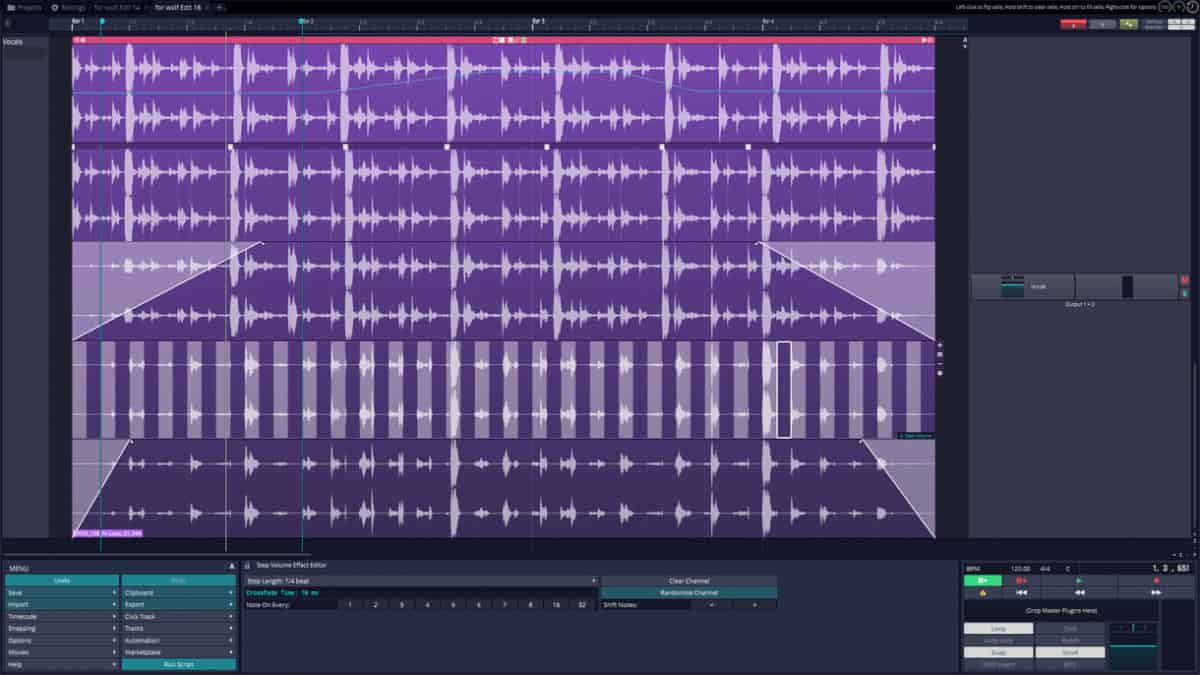
¿Desea usar Tracktion en Arch Linux? Deberá compilarlo a través del paquete no oficial de AUR. Para que el AUR funcione, siga las instrucciones paso a paso a continuación.
Paso 1: Instale Git y los paquetes Base-devel en su computadora usando la herramienta de empaque Pacman.
sudo pacman -S git base-devel
Paso 2: Usando el comando Git, clone la última instantánea de AUR del Tracktion 7.
git clone https://aur.archlinux.org/t7-daw.git
Paso 3: Mueva la sesión de terminal a la carpeta "t7-daw" con el discos compactos mando.
cd t7-daw
Paso 4: Una vez que esté dentro de la carpeta t7-daw, podrá usar el makepkg comando para descargar el archivo del paquete DEB, descompilarlo, etc.
makepkg -sri
Instalar Tracktion en Arch Linux es dudoso, ya queel programa no lo admite oficialmente. Asegúrese de consultar con la página oficial de AUR y lea los comentarios si tiene problemas para configurarlo. Además, si se producen errores de dependencia durante la instalación, descargue las dependencias manualmente en la página AUR en la sección "Dependencias".
Instrucciones de instalación de Fedora

Fedora Linux no tiene un AUR, y no hay RPM disponibles para Tracktion 7, por lo que si desea usarlo, debe descompilar manualmente el paquete DEB.
Nota: sin embargo, podemos confirmar que Tracktion funciona en Fedora 29, tenga en cuenta que puede no funcionar para usted.
Para que Tracktion funcione en su PC con Fedora Linux, abra un terminal y siga la guía paso a paso a continuación.
Paso 1: Instale las dependencias necesarias para que Tracktion se ejecute.
sudo dnf install libXinerama libXext libXext-devel mesa-libGL mesa-dri-drivers libcurl-devel alsa-lib-devel libstdc++ libgcc glibc-devel freetype
Paso 2: Vaya al sitio web de Tracktion y cree una cuenta. Luego, busque el logotipo de "Linux" y descargue el paquete DEB a Fedora.
Paso 3: Configure Alien en su computadora siguiendo esta guía. Luego, convierta el paquete DEB a un archivo TarGZ con alien -tvc.
cd ~/Downloads alien -tcv TracktionInstall_7_Linux_64Bit_latest.deb
Paso 4: Extraiga el TGZ que Alien generó con el comando Tar.
mkdir -p ~/tracktion7 tar xzvf tracktion7*.tgz -C ~/tracktion7
Paso 5: Mueva el terminal a "tracktion7" con discos compactos, y use rsync para instalar el programa
cd ~/tracktion7
sudo rsync -a usr/ /usr</p>













Comentarios